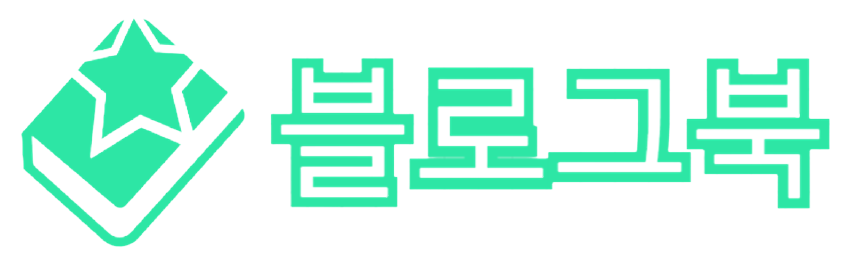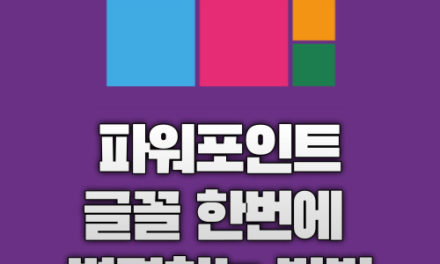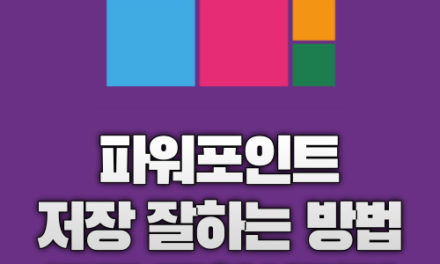목차
파워포인트나 워드를 사용하다 보면 실행 취소와 다시 실행을 해야 하는 경우가 많이 있습니다. 실행 취소(undo) 단축키는 뭐였는지, 다시 실행(redo) 단축키는 뭐였는지 헷갈릴 때가 있습니다. 또는 한참 잘못 수정을 해서 실행 취소를 누르는데 어느 순간 이후로는 더 이상 바뀌지가 않을 때가 있습니다. 그런 상황에 대해서 팁을 알려드리고자 이번 포스팅을 준비했습니다.
파워포인트 undo, redo 직접 단축키 확인
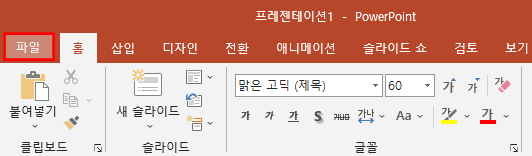

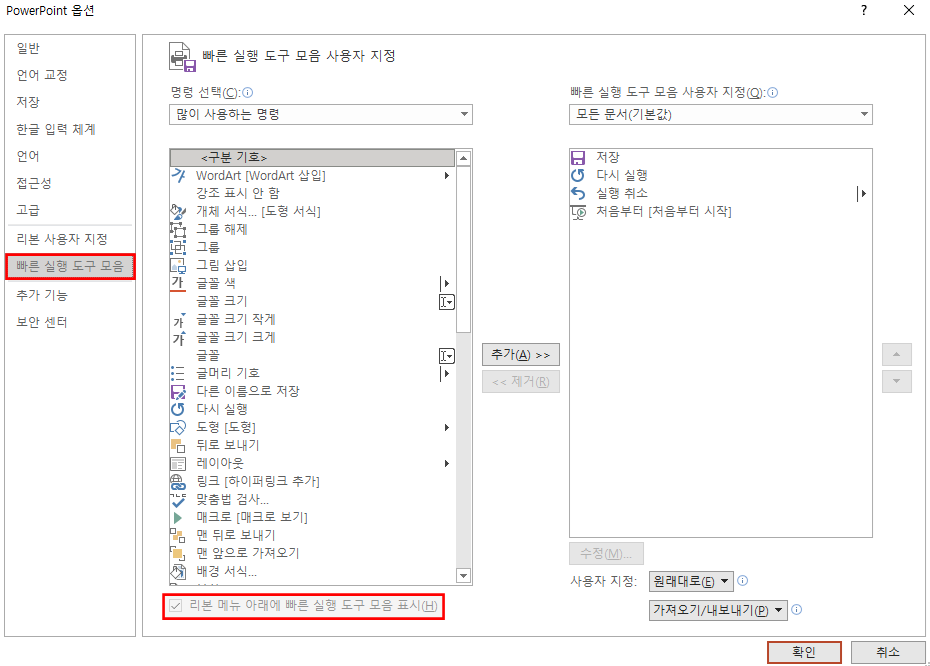
리본 메뉴 아래에 빠른 실행 도구 모음 표시에 체크를 누르고 확인을 누르면 오른쪽에 추가된 빠른 실행 도구 모음이 표시됩니다.

저 메뉴에 마우스를 가져가면 단축키가 보입니다
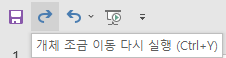
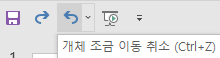
파워포인트 실행 취소 단축키는?
CTRL + Z 키를 누르면 됩니다. 보통 CTRL 키를 지긋이 누르고 있는 상태에서 z키를 한번 누를 때 마다 undo가 1회 진행되니 z를 누르면서 1회씩 되돌리곤 합니다.
파워포인트 다시 실행 단축키는?
CTRL + Y 키를 누르면 됩니다. 보통 CTRL 키를 지긋이 누르고 있는 상태에서 y키를 한번 누를 때 마다 redo가 1회 진행되니 y를 누르면서 1회씩 복원 시키며 사용합니다.
파워포인트 되돌리기 횟수 제한이 있나?
네 파워포인트에 undo 횟수에 제한이 있습니다. 파워포인트 설정에 기본적으로 특정 값으로 셋팅이 되어있기 때문에 그 이상 되돌릴 수가 없게 됩니다. 그러니 평소에 undo 횟수 제한을 여유롭게 올려주시는 것이 좋습니다.
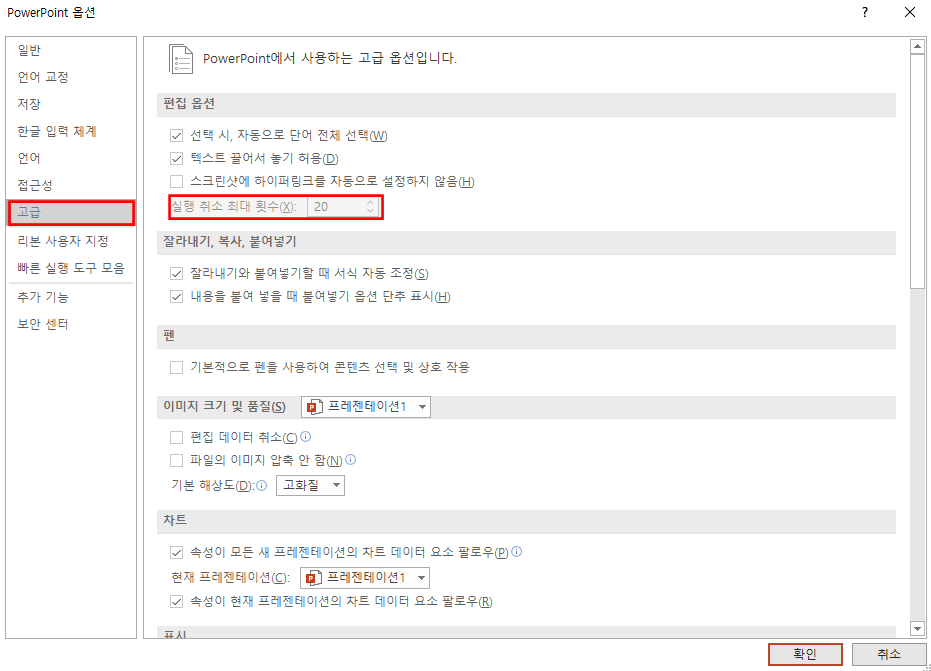
파워포인트 옵션 – 고급 – 편집 옵션 안에 있는 실행 취소 최대 횟수를 올려주시고 확인을 눌러주세요. 그러면 실행 취소 최대 횟수가 증가하게 됩니다.
![]()